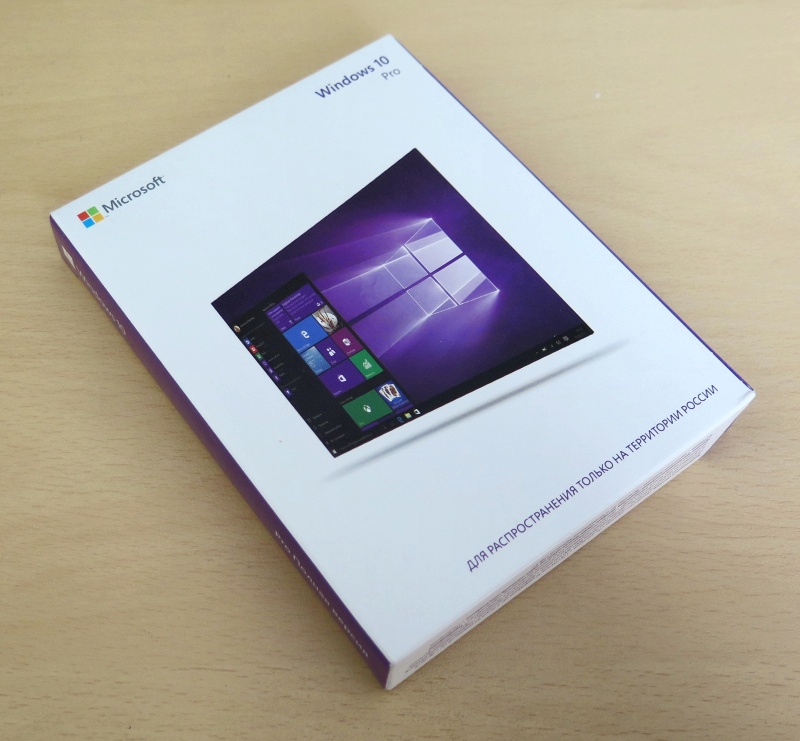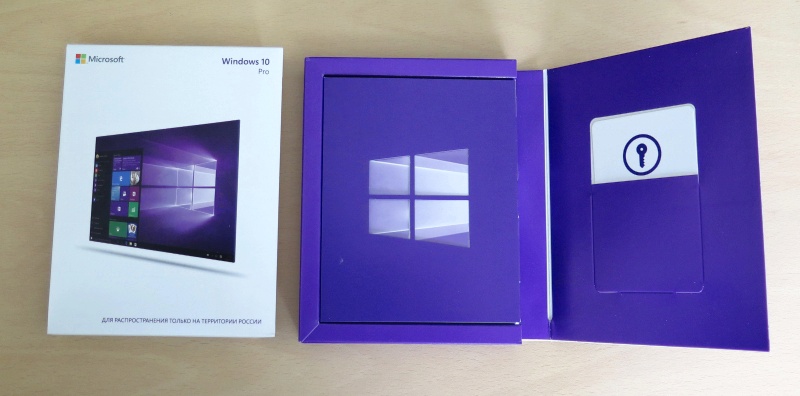Обзор на Операционная система Microsoft Windows Pro 10 32-bit/64-bit Russian Russia Only USB (FQC-10150)
Новейшая операционная система от компании Microsoft — Windows 10.
В данном случае приобретена редакция Pro. Существуют еще редакции Home, Enterprise и Education. Последние две являются наиболее более полными в плане функционала, однако в версии 10 система ограничения функционала продумана куда лучше, чем раньше. Сейчас редакции Home действительно хватит 99% домашних пользователей, если не больше. Никаких навязанных ограничений типа отсутствия персонализации и т.п. Все по делу.
В нашем случае необходима была Pro версия только из-за необходимости подключения системы к домену со всеми вытекающими (групповые политики, удаленный рабочий стол и т.п.). Hyper-V в принципе тоже приятное дополнение, хотя и маловероятно, что будет востребовано. Вот, собственно и почти все различия между Home и Pro редакциями.
Оформление претерпело некоторые изменения по сравнению с предыдущими версиями, коробочку теперь приятно держать в руках.
На задней стороне нанесена общая информация, рекомендации и предупреждения.
Открыв коробочку, видим очередную пачку красотуль — не иначе, в Microsoft наконец-то задумались о том, какие чувства и ощущения вызывают их продукты. Симпатично и удобно.
С торца коробки нанесена наклейка с обозначением версии, внутри в кармашке — карточка с лицензионным ключом. И, конечно, буклет, готовый нам поведать, какую классную штуку мы купили.
Перед нами коробочная версия «USB only». Это означает, что наконец-то с «компакт»-дисками покончено, теперь установочным носителем является флеш-накопитель. Вот это дело! Скорость установки увеличилась в разы, сохранность дистрибутива теперь зависит только от того, потеряешь его или нет. Кстати, флешка поддерживает USB 3.0 и защищена от записи (что вполне логично).
Судя по наклейке на флешке, принцип поддержки редакций, введенный в Vista сохранен — дистрибутив один и редакция (Home/Pro) задается лицензионным ключом.
На лицевой стороне нанесена лазерная гравировка «Windows» с логотипом.
Процесс установки расписывать бессмысленно — тут все тривиально, быстро и без сюрпризов.
Сама операционная система, на мой взгляд, весьма удачна и стабильна. Но есть вещи, на которые нельзя не обратить внимание:
1) Небезызвестная «слежка» за пользователем. А именно, по умолчанию система отправляет разработчикам ряд информации об использовании системы. При этом делает это в фоновом режиме, абсолютно незаметно для пользователя. Сбор некоторых видов информации можно отключить в настройках системы, но даже если отключить все, некоторая информация по-прежнему будет отправляться (как минимум — отчеты об ошибках). А поскольку MS Windows — операционная система с закрытым исходным кодом, никто не знает достоверно — какая именно информация передается. Хорошего в этом, конечно же, крайне мало.
2) Обновления. Теперь от них отказаться штатными средствами нельзя. Совсем. Мало того, они и устанавливаться будут норовить в самое неподходящее время. Это реально достает — выключаешь ноутбук, чтобы убрать в сумку, а он бац — «Подождите, идет обновление». Конечно, и тут есть способы борьбы: http://windowstips.ru/notes/17587
Пожалуй, это два самых серьезных минуса данной операционной системы. Плюсы описывать смысла нет, поскольку, во-первых, они каждый увидит свои, а во-вторых, переход на новые версии операционных систем неизбежен. Уже сейчас в корпоративном возникают сложности с использованием Windows XP (про более ранние версии вообще молчу).
Обзор на Операционная система Microsoft Windows Home 10 32-bit/64-bit Russian Russia Only USB (KW9-00253)
Операционная система играет очень важную роль в использовании ПК. В современной действительности, выбор не сказать что очень велик, а потому большая часть пользователей при необходимости приобретения операционной системы, сразу думают о продукции компании Microsoft. Данная компания уже долгие годы является «законодателем мод» на рынке ОС. Конечно, ничто не мешает человеку пользоваться Linux, но огромное разнообразие этих систем играет злую шутку с потенциальными новыми пользователями. А если добавить недружелюбный по отношению к новичкам интерфейс, а так же проблемы по использованию некоторого количества программ и значительного -игр, то выбор становится предельно очевиден.
Лично я переходил с Windows 7, а потому ожидал некоторую преемственность в плане интерфейса и набора стандартных функций. Но как показала практика, очень многое «десятка» позаимствовала у Windows 8. Хорошо это или плохо рассмотрим по ходу обзора.
Комплект поставки и внешний вид данного устройства.
Вот в такой небольшой картонной коробке с нанесением цветной полиграфии и поставляется данное устройство. Коробка ОБЯЗАТЕЛЬНО должна быть наглухо заклеена пленкой. С размерами же при транспортировке проблем возникнуть не должно, коробка с легкостью умещается в кармане.
На обратной стороне коробки производитель указывает ряд особенностей данной ОС:
1. Понятный и простой интерфейс и нормальное меню «Пуск». Интерфейс действительно стал понятен, но он все равно изменился и требует тщательного изучения. Далее я дам несколько рекомендаций по первоначальной настройке системы.
2. Microsoft Edge- новый и быстрый браузер. В целом Edge не является таким провалом, каким являлся Internet Explorer. Но лично я переходить на новый браузер не хочу, пока меня устраивает Яндекс.Браузер. Кстати говоря, Internet Explorer никуда не делся, в «десятке» его тоже можно использовать. Эта информация может быть полезна работникам предприятий и организаций, где по слухам, раньше очень ценили данный браузер за его безопасность.
3. Встроенный Магазин Windows, где можно приобретать программы и некоторые игры. Ассортимент большой, при желании можно воспользоватся. Хотя в Microsoft должны были понимать, что выдержать конкуренцию на этом рынке будет очень не легко. Большое разнообразие платформ для торговли электронными лицензиями всё же берут своё.
4. Несколько рабочих столов и OneDrive. Несколько рабочих столов у Linux было уже на протяжении многих лет, так что новаторство подобного рода весьма сомнительно.
А вот OneDrive представляет определенный интерес. Это облачное хранилище данных, с помощью которого можно синхронизировать информацию с различных устройств. На изображении выше, оно выделено красным овалом. При попытке любого взаимодействия с ним из меню «Проводник» выскочит напоминание о необходимости регистрации. И уже через пару минут Вы сможете без всяких проблем им пользоваться. Так же сразу после установки ОС данная программа автоматически висит в трее и автозапуске. Ее можно узнать по небольшому изображению двух серых облаков.
Из отличительных черт стоит выделить:
1. Доступно 15 Gb при регистрации. Размер явно не позволяет копировать всё подряд, но для важных и нужных документов вполне достаточно. К тому же размер всегда можно дополнительно, но платно, расширить.
2. Возможность загружать файлы любого типа и с любого источника. Никаких ограничений, как у конкурентов, нет.
3. Просмотр и редактирование текстовых документов прямо с облака. Функция идеально подходящая для учащихся и бизнесменов.
4. Возможность смотреть видео файлы онлайн, без скачивания их на компьютер.
5. Автоматическая синхронизация всех устройств с облачным хранилищем- достаточно перекинуть необходимые файлы в папку OneDrive.
6. Автозагрузка камеры и сбор удаленных файлов в корзину. Автозагрузка камеры позволяет подключенному мобильному устройству с камерой сразу отправлять фотографии на облачное хранилище.
7. Возможность управлять доступом и делится файлами на Ваше усмотрение.
Полезная функция, но сразу стоит отметить: любую информацию, являющейся важной, конфиденциальной или очень важной, я бы не рекомендовал хранить на облачных хранилищах. Ничего надежнее шифрованной флешки в Вашем кармане для такой информации еще не придумали. Или хотя бы просто флешки. В любом случае для облачных хранилищ годится любая необходимая информация, но не критически важная.
Так же, как видно на фотографии, версия ОС домашняя. Но что это значит, какие отличия скрывают домашняя и профессиональные версии? Какая версия и зачем может пригодится? Я постараюсь тезисно ответить на данные вопросы. Сравнивать буду наиболее ходовые версии, которые присутствуют в магазине ОНЛАЙН ТРЕЙД.РУ, а именно Home (домашняя) и Pro( профессиональная). Зелеными звездочками я буду обозначать наличие функции, а пустое поле значит её отсутствие.
Казалось бы, результат очевиден. Но я бы не рекомендовал делать поспешных выводов и разобраться в каждой функции по порядку:
1. EFC-это шифрованная файловая система, позволяющая хранить данные в зашифрованном виде. Честно говоря, подобная функция, при необходимости, вполне может быть заменена отдельной программой.
2. Групповая политика- это набор правил или настроек, в соответствии с которыми производится настройка рабочей среды приёма/передачи. Проще говоря, рабочая группа с общими настройками. Применимо на крупных предприятиях или под конкретные задачи. Не самая ходовая функция для обычного пользователя.
3. Корпоративный домен.Полезная функция для предприятий и организаций. Сильно перекликается с предыдущей функцией.
4. BitLocker. Представляет собой программу для шифрования дисков. Необходимая функция при коммерческой деятельности или борьбе за безопасность.
5. Business Store. Как ясно из названия- магазин для бизнеса. Программ для коммерческой деятельности много: для ведения отчетности, составления бухгалтерии, расписаний и графиков работы, а так же для облачных корпоративных хранилищ. Учитывая, что магазин все равно платный, приобретать подобные программы можно много где, например большой выбор подобных утилит есть в ОНЛАЙН ТРЕЙД.РУ.
6. Корпоративная защита. Опять таки, пользу из подобной функции могут извлечь только владельцы бизнеса.
7. Hyper-V. Встроенные возможности виртуализации. Необходима для начальной установки, настройки и обслуживания серверного оборудования. Функция сильно перекликается с сетевыми функциями из данной таблицы.
8. Удаленный рабочий стол . В случае домашней версии системы, пользователь может быть только клиентом , то есть быть управляемой машиной . В профессиональной версии пользователь так же сам может выступать в роли сервера , то есть являться основным компьютером в данном тандеме и управлять клиентами . Функция иногда применяемая для людей, в наличии у которых несколько компьютеров. Но лично я, данной функцией не пользуюсь и из соображений безопасности стараюсь отключать.
Подводя итоги под таблицей, мы видим, что хоть и отличий довольно много, но степень их полезности решать именно Вам. Лично я не используюсь ни одну из вышеупомянутых функций из за отсутствия необходимости.
Требования ОС. Выглядят весьма стандартно и ничего особенного из себя не представляют. Большая часть компьютеров 8-10 летней давности сможет запустится с данной системой. А вот на счет качества работы это уже другой вопрос требующий дополнительной информации. На коробке указанно наличие 32- и 64-разрядные системы. Но чем именно они отличаются, я постараюсь тезисно рассказать.
Термин разрядность определяет способ обработки информации процессором. Таким образом:
32-разрядная система нужна для старых процессоров с поддержкой ТОЛЬКО 32-бит (но таких сейчас почти не осталось) и в случае если у Вас 3 и меньше ГБ оперативной памяти. Именно 32-разрядная система будет использовать меньше оперативной памяти и будет запускать программы только в 32-битах, что так же снизит нагрузку на процессор. Из минусов: больше 3.2 Гб оперативной памяти система не определит, а так же программы и игры написанные исключительно в 64-битах запускаться на такой системе не будут. Так же большинство драйверов сейчас оптимизируются под 64-бита. Но если у Вас слабый компьютер с небольшим размером оперативной памяти, 32-битная система доставит Вам гораздо больше комфорта.
64-разрядная ОС может обработать гораздо большие объемы оперативной памяти. Если у Вас 4 Гб оперативной памяти и более, то я бы рекомендовал использовать 64-битную систему. Она сможет использовать весь объем установленной памяти и не вызывать дискомфорта при работе с программами, написанными в 64 битах. И что бы не отказывать себе ни в чем, полноценно используя компьютер, я рекомендую данную разрядность Windows.
При снятии внешней коробки мы видим справа ключ, необходимый для активации ОС. Активация происходит единовременно, система записывает серийный номер Вашей материнской платы и в будущем при переустановке ключ больше не потребуется.
Сама флешка с Windows располагается в картонном ложе, на фотографии оно справа. Для удобства изъятия из ложа на флешку приклеен кусочек скотча, но едва ли он рассчитан на постоянную эксплуатацию.
Пара слов об установке.
Как ни странно, но в данном случае коробка очень информативно и подробно объясняет всю процедуру. Конечно, если это Ваша первая установка, то я бы рекомендовал посмотреть несколько видео как это делают другие люди. Во время установки может возникнуть ряд «подводных камней», так что будет лучше, если у Вас будет под рукой устройство с доступом в интернет для моментального мониторинга за ситуацией.
Сама Windows располагается в небольшом флеш-накопителе формата USB 3.0. Размер устройства 16 Гб, возможности последующего использования как обычную флешку не предусмотрено- стоит защита от перезаписи. Мудрое решение, учитывая что ОС лучше всегда держать где то под рукой.
Обычно на данном моменте обзор Windows должен закончится, но я решил осветить моменты возникающие после установки ОС: настройка компонентов Windows и советы по использованию программ, необходимых практически каждому пользователю.
Параметры Windows теперь располагаются в меню пуск и имеют поисковую строку. Эта функция значительно упрощает поиск необходимой опции, однозначно рекомендую к использованию.
В настройках конфиденциальности я бы рекомендовал зайти в выделенные красным, пункты и снять галочки с тех программ, которые Вас не устраивают. Дабы не было несанкционированного доступа к камере или микрофону. А в случае фоновых приложений, что бы ресурсы компьютера не тратились впустую на программы, которые, возможно, никогда не будут использованы. В любом случае, это не удаление программ, а только отключение. При желании ими можно снова воспользоватся, просто включив в выделенных пунктах.
Более подробно нужно пройтись по пункту Общие, в меню конфиденциальности. Именно здесь находятся те «нашумевшие» пункты о слежении Windows 10 за пользователями. Отключить их все можно в два этапа: при установке ОС и в вышеназванном меню. Вообще то все пункты можно выключить после установки системы, кроме подчеркнутого красным цветом. Он отключается только при установке ОС, ближе к её концу, при выборе пространного заявления о «настройках ускорения системы». Будьте внимательны и не пропустите. Но вообще, я бы не стал строить иллюзии о том, что эти функции отключаются полностью.
В целом, первые упоминания о слежении Microsoft за пользователями датируется то ли XP, то ли Windows 7. Если эти данные используются по назначению, то есть для рекламного слежения, то это данность, с которой стоит смириться. Ведь туже информацию собирают и поисковые системы и сайты аналитики. В любом случае, а какие альтернативы?
Пару слов о программах, необходимых для полноценной работы обычного домашнего ПК.
Скажу сразу, что программы на случай переустановки ОС лучше хранить на отдельной флешке. Некоторые люди используют специализированные программы-установщики, с огромным набором программ и удобной установкой. Тут конечно каждый решает сам, но я бы не рекомендовал их использовать. Грошовая экономия времени сейчас, в будущем может вылиться в серьезные проблемы. Программы нужно скачивать ТОЛЬКО с сайта производителя и проверять после скачивания антивирусом. А после подобных манипуляций Вы на долгие годы обеспечите свой компьютер безопасными и актуальными программами. Актуальными, потому что разработчики редко когда в установочный файл вставляют саму программу целиком. Чаще программы распространяются в виде небольших менеджеров загрузки, под определенную программу и определенный сайт. И безопасно и места много не занимают.
Иногда у пользователей может возникнуть соблазн воспользоватся хорошей платной программой бесплатно. Учитывая, что устанавливая лицензионную ОС вы делаете вклад в безопасность своего ПК, то лучше не перечеркивать эти усилия так просто. И либо купить желаемую программу, либо воспользоватся бесплатным аналогом. Скажу сразу, чудес не бывает, но лучше так, чем постоянно опасаться за свои личные данные и электронные финансы.
1. Быстрое включение.
2. Дружелюбный и информативный интерфейс.
3. Постоянная синхронизация с OneDrive.
4. Параметры Windows, с поисковой строкой настроек, значительно упрощают жизнь.
5. Информативное меню Пуск.
6. Удобство установки.
7. Автоматический поиск и установка драйверов.
Цена может является сдерживающим фактором. Но за безопасность приходится платить.
Больше недостатков, как не искал, обнаружить не смог.
Таким образом, данная версия Windows 10 является отличным выбором для домашнего ПК. Быстрая и информативная, она не раз порадует Вас своими возможностями.